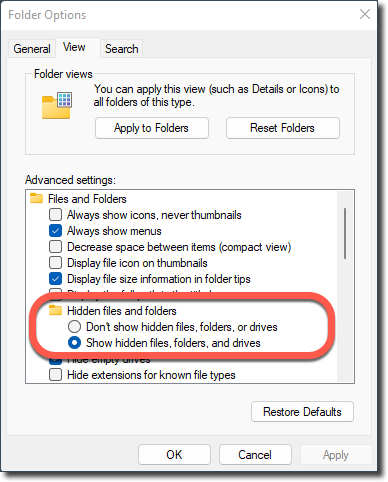Als u merkt dat de optie "Verborgen bestanden, mappen en stations weergeven" niet werkt op uw Windows-computer - de knop ontbreekt of vinkt zichzelf niet aan telkens wanneer u deze probeert aan te vinken in het dialoogvenster Mapopties - dan zijn hier een paar stappen die u kunt proberen om deze in te schakelen.
Waarom werkt de optie "Verborgen bestanden en mappen weergeven" niet?
Bij het aanvallen van computers schakelen bepaalde soorten cyberbedreigingen de mogelijkheid van het systeem uit om verborgen items weer te geven om zichzelf beter te camoufleren in Windows. Dit is de reden waarom zelfs als u naar uw mapopties gaat, naar het tabblad Beeld gaat en het keuzerondje "Verborgen bestanden, mappen en stations weergeven" selecteert, de wijzigingen worden teruggezet bij het sluiten van het dialoogvenster.
Oplossing
Stap 1 - Voer een antivirusscan uit
Als de optie "Verborgen bestanden, mappen en stations weergeven" niet werkt, is de eerste en eenvoudigste oplossing te controleren of uw computer een virus heeft.
Om uw Windows PC te controleren op malware, klikt u op het deelvenster Systeemscan in het midden van de Bitdefender-interface.
Stap 2 - Start de computer opnieuw op
Sommige desinfectieroutines die door Bitdefender worden uitgevoerd, vereisen een herstart om te voltooien. Als de instellingen voor verborgen bestanden daarom nog steeds ontbreken na een Bitdefenderscan, start u uw pc opnieuw op om uw verborgen bestanden weer zichtbaar te maken.
Klik op het menu Start ⊞ van Windows, klik op de aan/uit-knop en selecteer vervolgens Opnieuw opstarten.
Stap 3 - Verborgen bestanden, mappen en stations weergeven
Als om de een of andere reden het scannen en opnieuw opstarten het probleem niet verhelpen, volg dan de onderstaande instructies om verborgen bestanden en mappen in Windows weer te geven:
Voor Windows 10, Windows 11
- Klik op het Windows ⊞ menu op je taakbalk onderaan het scherm en typ map.
- Selecteer Bestandsbeheeropties in de zoekresultaten.
- Selecteer het tabblad Beeld.
- Selecteer onder Verborgen bestanden en mappen de optie Verborgen bestanden, mappen en stations weergeven. Klik dan op Toepassen.
Voor Windows 8, Windows 8.1
- Ga naar de rechterbovenhoek van het scherm, beweeg de muisaanwijzer omlaag en selecteer dan Zoeken.
- Typ map in het zoekvak en selecteer Mapopties uit de zoekresultaten.
- Selecteer het tabblad Beeld.
- Selecteer onder Geavanceerde instellingen Verborgen bestanden, mappen en stations weergeven en klik vervolgens op Toepassen.
Voor Windows 7
- Klik op de Startknop
van Windows en selecteer vervolgens Configuratiescherm.
- Klik op Uiterlijk en Personalisatie.
- Selecteer Mapopties en vervolgens het tabblad Weergave.
- Selecteer onder Geavanceerde instellingen Verborgen bestanden, mappen en stations weergeven en klik vervolgens op Toepassen.